苹果电脑装了windows系统切换 苹果笔记本双系统切换方法
苹果电脑装了windows系统后,如何进行系统切换成为了很多用户关心的问题,苹果笔记本双系统切换方法也备受关注,因为有时候我们可能需要在不同的操作系统下进行工作或娱乐。在这篇文章中我们将探讨如何在苹果笔记本上实现双系统切换,并分享一些实用的操作技巧。愿您在阅读后能对此有更深入的了解。
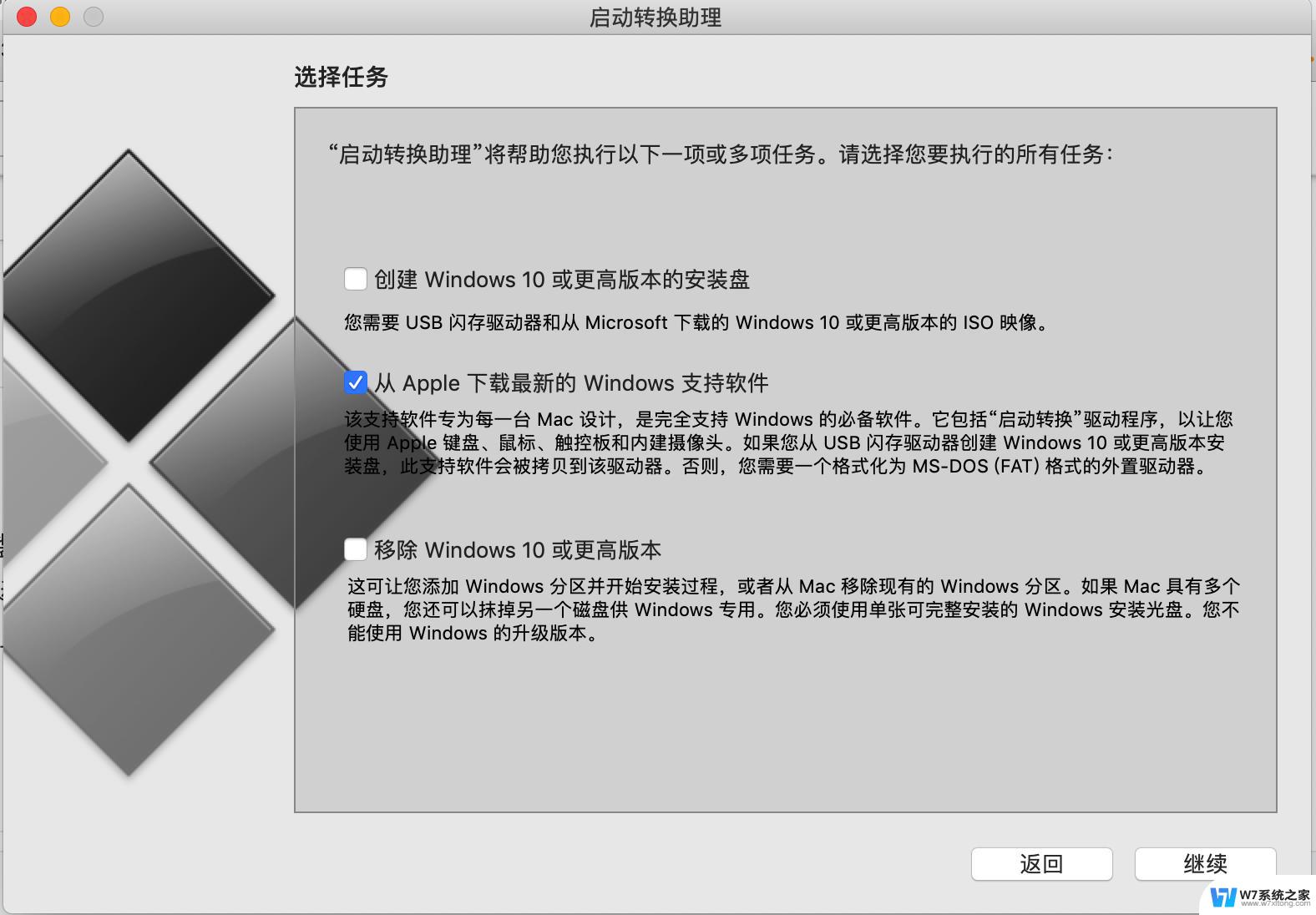
### 1. 开机选择切换系统
最常用的切换方法是在开机时选择。当电脑重新启动时,立即且持续按住键盘上的“Option”键(也被称为“Alt”键)。直到屏幕上出现系统选择界面。这个界面会列出所有可用的启动磁盘,包括macOS和Windows系统的磁盘。使用键盘上的左右方向键选择你想要启动的操作系统,并通过点击鼠标左键或按下回车键来确认选择。Mac电脑将随后加载并启动所选的操作系统。
### 2. 在macOS中设置默认启动系统
如果你希望每次开机都能直接进入某个特定系统,可以在macOS中进行设置。点击屏幕左上角的苹果图标,选择“系统偏好设置”(System Preferences)。在“系统偏好设置”窗口中,找到并点击“启动磁盘”(Startup Disk)选项。在“启动磁盘”窗口中,选择希望作为默认启动系统的磁盘或分区(如macOS或Windows启动盘)。然后点击“重新启动”(Restart)按钮。下次开机时,系统将自动进入你设置的默认系统。
### 3. 在Windows中切换到macOS
如果你当前正在使用Windows系统,并希望切换到macOS。可以通过BootCamp助理来实现。右击右下角的BootCamp助理图标,选择“在OS X中重新启动”。这样,电脑将在下次启动时自动进入macOS系统。
### 结语
苹果笔记本的双系统切换功能为用户提供了极大的便利,可以根据不同需求灵活选择操作系统。无论是通过开机选择、在macOS中设置默认启动系统,还是在Windows中切换到macOS,都能轻松实现。希望以上介绍能帮助到需要切换双系统的用户。
以上就是苹果电脑装了windows系统切换的全部内容,有遇到这种情况的用户可以按照小编的方法来进行解决,希望能够帮助到大家。
苹果电脑装了windows系统切换 苹果笔记本双系统切换方法相关教程
-
 苹果一体机换成window系统 苹果一体机双系统切换方法
苹果一体机换成window系统 苹果一体机双系统切换方法2024-09-16
-
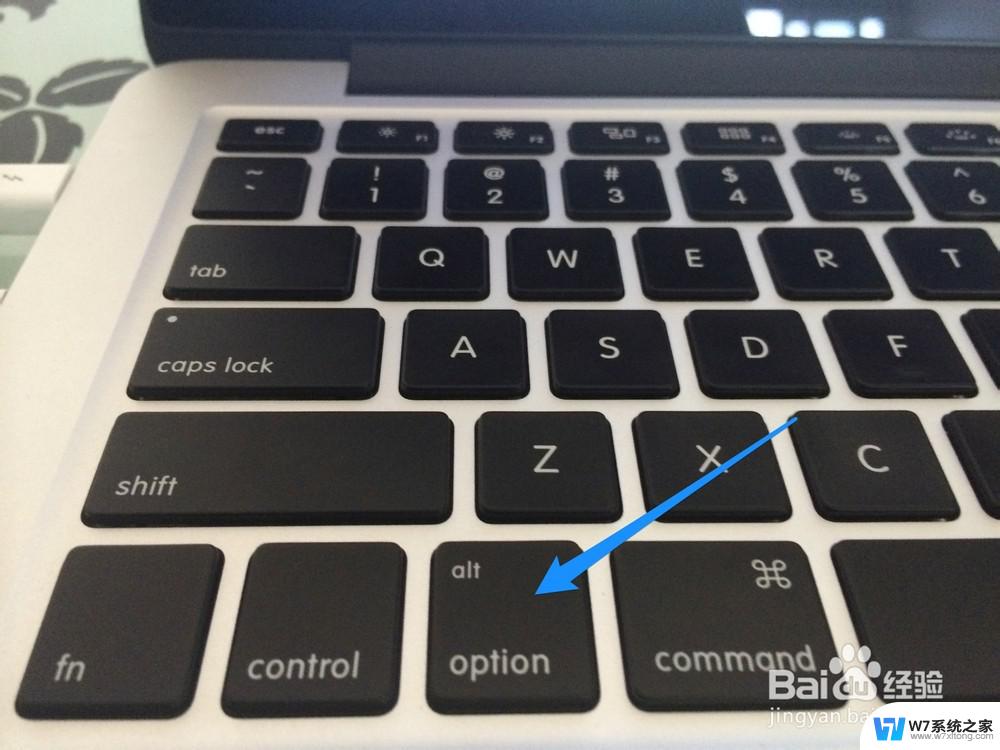 怎么切换苹果电脑系统 MacBook Air双系统切换步骤
怎么切换苹果电脑系统 MacBook Air双系统切换步骤2024-04-30
-
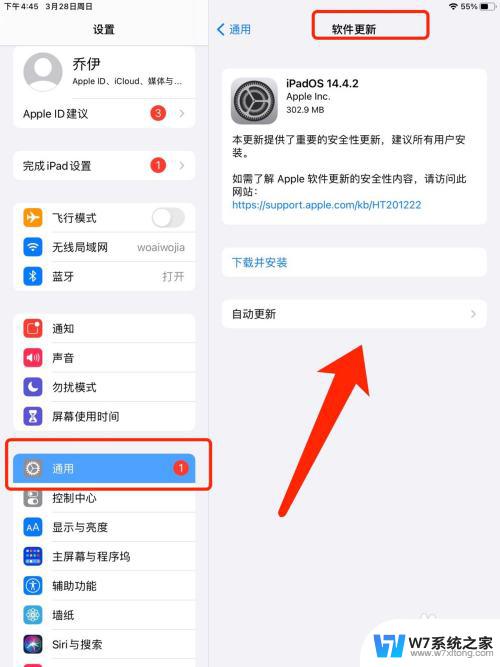 苹果电脑更新系统在哪里 苹果电脑系统升级步骤
苹果电脑更新系统在哪里 苹果电脑系统升级步骤2024-07-15
-
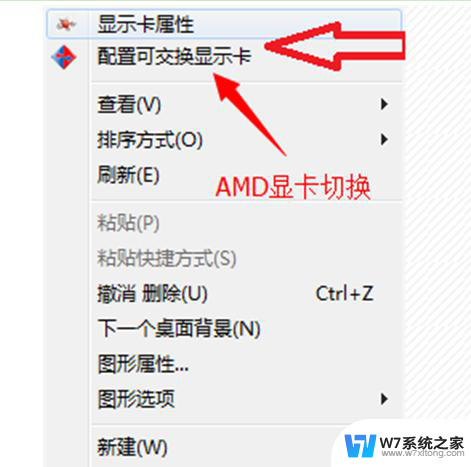 笔记本电脑两张显卡怎么切换 双显卡切换到独立显卡教程
笔记本电脑两张显卡怎么切换 双显卡切换到独立显卡教程2024-09-14
- mac book pro转windows系统 mac切换到windows系统方法
- 笔记本电脑能连接苹果蓝牙耳机吗 Windows电脑连接AirPods耳机方法
- 苹果笔记本连接苹果耳机 AirPods耳机连接Windows电脑教程
- 苹果笔记本开不开机应该怎么办 苹果电脑开不了机显示苹果logo怎么办
- 苹果笔记本怎么用蓝牙耳机 苹果电脑如何连接蓝牙耳机
- 苹果无线鼠标怎么连接台式电脑 苹果鼠标连接Windows电脑方法
- 微信语音不调用耳机麦克风 苹果手机微信麦克风开启失败的解决方法
- 只狼调中文 只狼中文设置方法
- 无线鼠标怎样连接电脑 无线蓝牙鼠标连接笔记本电脑步骤
- 荒野大镖客2单机版存档位置 荒野大镖客pc版存档位置替换技巧
- word文字左右间距怎么设置 WORD中如何调整字体左右间距
- 笔记本连显示器,显示屏不显示 笔记本电脑外接显示屏连接方法
电脑教程推荐
- 1 微信语音不调用耳机麦克风 苹果手机微信麦克风开启失败的解决方法
- 2 无线鼠标怎样连接电脑 无线蓝牙鼠标连接笔记本电脑步骤
- 3 word文字左右间距怎么设置 WORD中如何调整字体左右间距
- 4 笔记本连显示器,显示屏不显示 笔记本电脑外接显示屏连接方法
- 5 ipaduc浏览器怎么全屏 如何将苹果ipad上浏览器设置为全屏
- 6 桌面显示windows不是正版如何解决 如何处理Windows副本不是正版的问题
- 7 电脑网络打印机怎么连接 网络打印机连接教程
- 8 笔记本电脑怎么确定点击 Windows 10系统鼠标双击确定变单击确定的教程
- 9 mac查看硬盘使用情况 MacBook硬盘使用情况查看方法
- 10 查看笔记本电脑wifi密码 电脑上查看WiFi密码的方法步骤